|
||||||||||||
|
|||||||||||||
| 当前位置: 电脑软硬件应用网 > 设计学院 > 图像处理 > 正文 |
|
|||
| Photoshop教程:数码照片唯美处理技巧 | |||
| 2007-11-28 12:55:41 文/佚名 出处:网页教学网 | |||
|
在使用之前先简单介绍一下曲线工具的原理。Photoshop把图像大致分为三个部分:暗调、中间调、高光 如同这幅图像 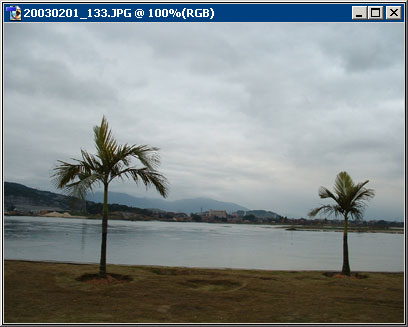 图:素材
 图:对比效果 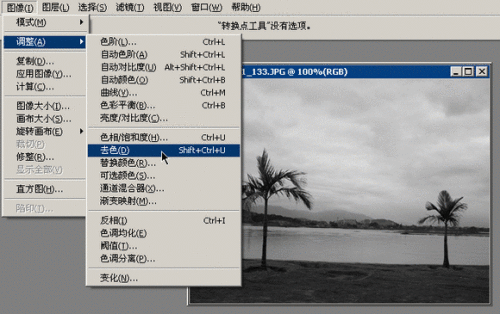 图:去色 在曲线面板中那条直线的两个端点分别表示图像的高光区域和暗调区域。直线的其余部分统称为中间调 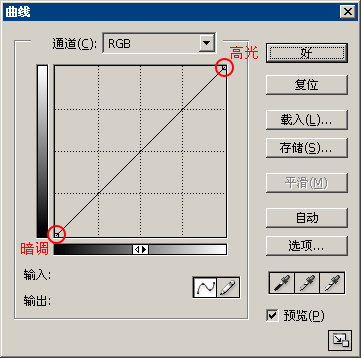 图:曲线调节
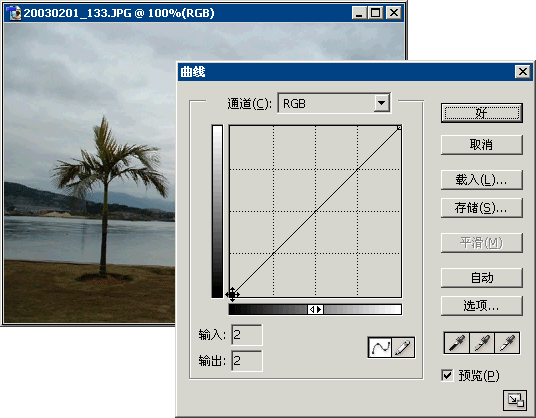 图:单独改变暗调点的效果
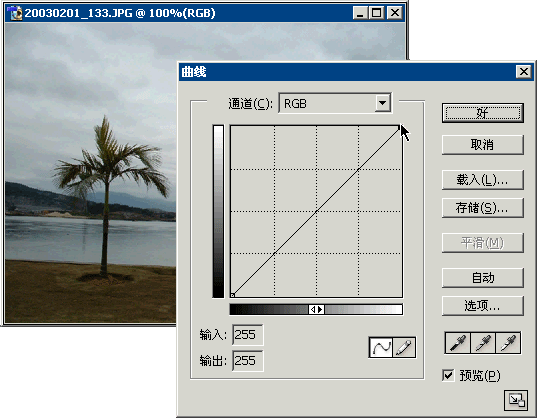 图:改变高光点的效果
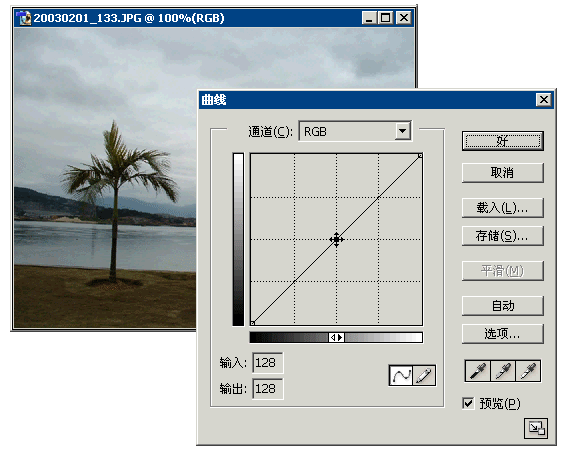 图:改变中间调的效果 |
|||
| 关于45IT | About 45IT | 联系方式 | 版权声明 | 网站导航 | |
|
Copyright © 2003-2011 45IT. All Rights Reserved 浙ICP备09049068号 |